に移行する
最初に
Mac mini
を設定するときに
Mac mini
に情報を転送しなかった場合は、「移行アシスタント」
を使っていつでも情報を転送できます。たとえば、「移行アシスタント」を使って、ユーザアカウント(す
べての写真、音楽、およびファイルを含みます)を
Mac
または
PC
から新しい
Mac mini
に転送できます。
ディスクまたは
Time Machine
バックアップから
Mac mini
に情報を転送することもできます。
重要:
Mac
サーバから情報を移行するには、サーバの設定中に行う必要があります。「移行アシス
タント」では、設定後はサーバの情報は転送されません。
Mac
または
PC
から情報を移行するには、もう一方のコンピュータが同じ有線ネットワークまたはワイ
ヤレスネットワーク上にある必要があります。
FireWire
ケーブル経由で接続され、ターゲットディスクモー
ドで起動された
Mac
から情報を移行することもできます。情報の移行方法のヘルプを参照するには、
「ヘ
ルプセンター」を開いて「移行アシスタント」を検索してください。
24
第
1
章
さあ始めよう